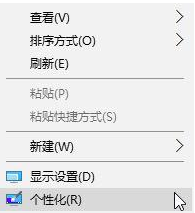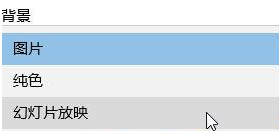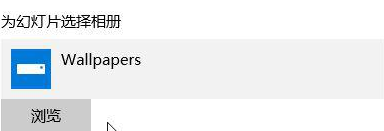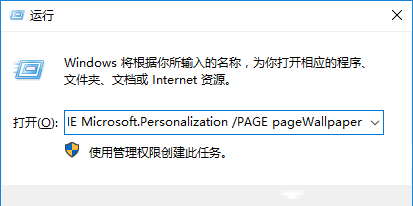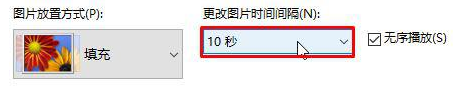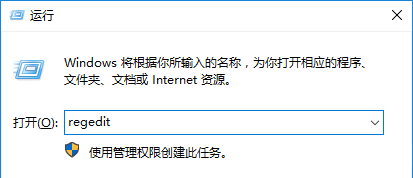首页
Win10桌面壁纸怎么设置10秒自动切换?
Win10桌面壁纸怎么设置10秒自动切换?
2022-01-12 17:38:55
来源:互联网
作者:admin
桌面壁纸每天都一样让人视觉上没有新鲜感,想要让桌面自动切换壁纸,不时地更换心情,那就来看看如何设置吧,让你的桌面焕发生机。
Win10桌面壁纸怎么设置10秒自动切换?
1、首先我们在桌面单击右键,选择【个性化】;
2、在背景下的下拉菜单中选择【幻灯片放映】;
3、在下面点击【浏览】,选择一个存放了壁纸的文件名(事先准备);
4、按下【Win+R】组合键呼出运行,输入:%windir%\System32control.exe /NAME Microsoft.Personalization /PAGE pageWallpaper 点击确定;
5、将打开的“桌面背景”窗口最大化,在底部将“更改图片时间间隔”修改为“10秒”,点击【保存修改】;
6、接下来开启呼吸效果,按下【Win+r】打开运行,输入regedit;
7、依次展开:HKEY_CURRENT_USER/Control Panel/Personalization/Destop Slideshow ;
8、在右侧单击右键,【新建】→【DWORD(32位)值】,命名为:AnimationDuration ;
9、双击打开【AnimationDuration 】,选择十进制,将数值数据设置 9000 点击确定,设置完成!
相关文章
- win10时间不准怎么办? 04-04
- Win10管理员Administrator账户开启方法 04-04
- win10蓝屏irql not less or equal教程 03-27
- win10系统总弹出需要新应用打开此ymsgr的解决方法 01-24
- win10待机死机有什么好的处理方法?要怎么解决? 01-21
- win10系统groove播放器无法使用怎么办?win10系统音乐groove无法播放修复教程 01-21
精品游戏
换一批